Qué Es Un Archivo STP Y Cómo Abrirlo
Si tienes una extensión de archivo que termina en STP y no sabes qué significa ni mucho menos cómo abrirlo, aquí te lo enseñaremos paso a paso.
Esto se puede lograt a que puede ser puesto en marcha por ciertas aplicaciones, lo que significa que no están destinados para ser visto por todos los programas, es por ello que en este artículo te enseñaremos qué es un archivo STP y como abrirlo.
Qué es un archivo STP
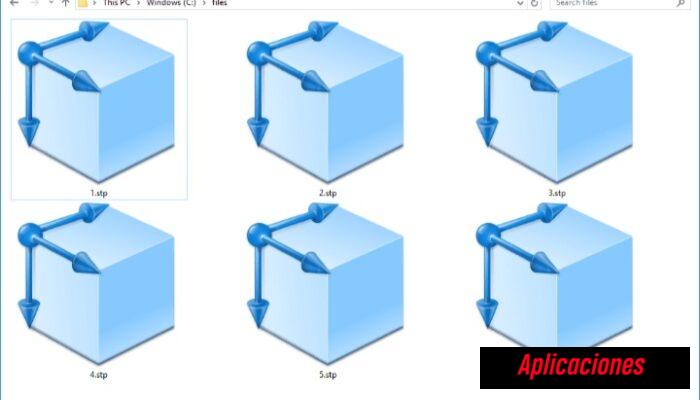
El formato de archivo STP se lanzó en 1994 para estandarizar el intercambio de datos CAD en 3D.
Este formato se define en “ISO 10303-21”, y tiene las extensiones de archivo (.STP y .STEP) indicando que el archivo contiene datos que cumplen con el estándar “STEP ISO”.
Estos archivos con el formato de STP suelen tener un modelo 3D creado en el formato de archivo “STEP”.
De la misma forma, este formato de archivo también pueden usar otra extensión como STEP que es menos común.
Por otro lado, cabe destacar que STP es el formato de archivo CAD 3D más popular que permite ver y modificar diseños creados por diferentes programas.
De este modo, es uno de los formatos más populares para el intercambio de datos y contenido en 3D.
Asimismo, es un archivo empleado, principalmente, para transferir gráficos 3D entre diferentes sistemas.
Por otra parte, muchos fabricantes utilizan el archivo STP para el diseño y la fijación de precios de moldes o piezas fabricadas.
Por último STP es un acrónimo de algunos términos de extensión que no son de archivo.
Los tipos de extensión son plan de prueba de software, protocolo de transferencia programada, protocolo de transferencia segura, procedimiento de prueba del sistema y par trenzado blindado.
También puedes leer Los 5 Mejores Software Para Diseño De Muebles | Programas De Diseño De Muebles
Características del archivo STP
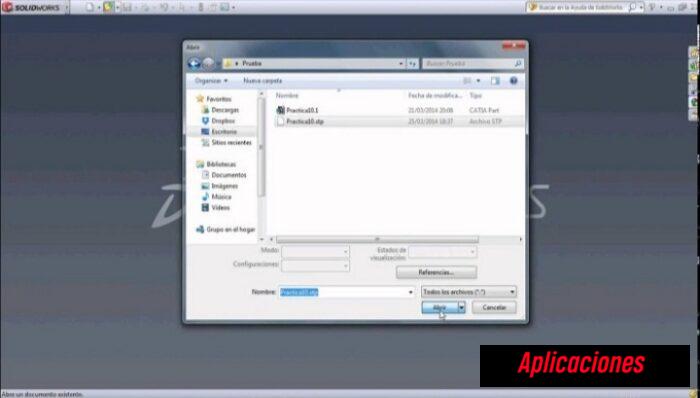
Este tipo de archivo tiene varias características específicas como son las siguientes:
- Los archivos STP o STEP, es una extensión para un “archivo gráfico 3D” utilizado por el software “CAD”.
- El archivo STP es ampliamente adoptado por muchos otros software.
- Los archivos STP se guardan en un formato basado en texto ASCII que se ajusta a los protocolos de aplicación STEP ISO 10303-2xx, por lo que es muy fácil de leer.
- Contiene datos de objetos tridimensionales guardados en el formato Standard for the Exchange of Product Data (STEP).
- La especificación del formato de archivo no es gratuita, debes pagar por ella.
- No es posible leer secuencialmente un archivo STP.
- El formato completo debe leerse en la memoria antes de analizarlo.
- El formato no es eficiente para el almacenamiento o no está bien definido.
- Tiene varias formas de escribir una entidad.
Cómo abrir el archivo STP

En Windows, existe el programa “Glovius” que admite todas las versiones de archivo STP, que puedes instalar en el siguiente enlace
Con este programa puedes abrir cualquiera de estos archivos o exportarlos desde cualquier programa y verlos.
Además de tener herramientas como medición, seccionamiento, análisis de espesor y marcas ayudan a los usuarios a analizar y colaborar en formatos STP.
Por otro lado, puedes abrir un archivo STP en una variedad de programas CAD, tales como son los siguientes:
1. Autodesk Fusion 360 (multiplataforma)

Fusion 360 es un software CAD, CAM y de circuitos impresos de modelado 3D basado en la nube para el diseño y la manufactura de productos.
Tambien con esta herramienta diseña proyecta productos para garantizar su ajuste, estética, forma y función.
Te permite reducir el impacto de los cambios de diseño, de ingeniería y de circuitos impresos, y garantiza la viabilidad de manufactura con herramientas de simulación y de diseño generativo.
Por otra parte, edita las características existentes o los accesorios de modelado de forma directa con la única herramienta de software CAD/CAM realmente integrada.
Con Fusion 360 te permite diseñar y proyectar productos del modo que desees para garantizar su ajuste, estética, forma y función.
Además, de tener acceso a un amplio conjunto de herramientas de modelado 3D que incluyen un modelado paramétrico, con formas libres, directo y de superficies.
Para tener este software ingresa a este enlace
2. FreeCAD (multiplataforma)

FreeCAD es un software de diseño asistido por computadora (CAD) 3D paramétrico gratuito y de código abierto y se publica bajo la licencia LGPL v2 +.
Está orientado a la ingeniería mecánica y al diseño de producto terminado, pero también se dirige a otras disciplinas.
Entre ellas esta incluida la arquitectura u otros campos de actividad de la ingeniería, impresión 3D, análisis de producto terminado, etc.
FreeCAD tiene características similares a Catia, SolidWorks o Solid Edge, lo que permite clasificarlo también como software CAD/CAM, CAE y PLM.
Actualmente, FreeCAD es totalmente compatible con Windows, Linux/Unix y Mac OSX y con la misma apariencia, características en todas las plataformas, según el equipo de desarrollo.
Utiliza varias bibliotecas de código abierto, estos incluyen Open Cascade Technology (OCCT), un núcleo CAD, Coin3D, un kit de herramientas de desarrollo de gráficos 3D, etc.
La aplicación cuenta con un núcleo de geometría completo basado en la tecnología Open CASCADE que permite operaciones 3D complejas en tipos de formas complejas.
Además tiene un soporte nativo para conceptos tales como representación de límites (brep), curvas y superficies spline (nurbs ).
También tiene base racional no uniforme, una amplia gama de entidades geométricas, operaciones y reglas booleanas, y soporte integrado para formatos STEP e IGES.
Para tener este software ingresa a este enlace
3. IMSI TurboCAD (Windows, Mac)

TurboCAD es un software potente, completo tipo CAD 2D / 3D con cientos de herramientas de dibujo, modificación, dimensionamiento y herramientas de anotación.
Además, te permite compartir fácilmente su trabajo con el soporte de archivos de AutoCAD DWG, SketchUp, SKP, y STL para la impresión en 3D.
Es fácil de aprender y utilizar con asistentes de configuración, ayuda de contexto-sensible, magnetismos, ayudas de alineación, y manejo de bases editables.
Está caracterizado para la productividad con una interfaz de usuario personalizable, ahorrando tiempo, compatible con versiones a 32bis y a 64 bits, REFX, y mucho más.
Posee herramientas arquitectónicas, asistente para la casa, paredes auto corregibles, herramientas arquitectónicas paramétricas, y mucho más.
Además, de herramientas mecánicas adaptadas para los ingenieros como operaciones Booleanas 2D / 3D , revoluciones, extrusiónes, barridos, y polilíneas.
Utiliza materiales, iluminación y renderizado de calidad para crear presentaciones de gran alcance.
Posee además un excelente uso compartido de archivos con lo nuevo de AutoCAD (DWG / DXF) y SketchUp (SKP), STL para la impresión en 3D, y mucho más.
Para tener este software ingresa a este enlace
4. Dassault Systèmes CATIA (Windows, Linux)

CATIA, es un software informático de diseño, fabricación e ingeniería basado en la plataforma 3DEXPERIENCE de Dassault Systèmes.
Este programa informático es ideal para crear sólidos, superficies, ensamblajes, dibujos, manufactura y análisis.
Además está desarrollado para proporcionar apoyo desde la concepción del diseño hasta la producción y el análisis de productos.
Está disponible para Microsoft Windows, Solaris, IRIX y HP-UX. Los idiomas que ofrece son: francés, inglés, alemán, italiano, japonés, chino, coreano y ruso.
Por otras parte, desde su creación hasta la actualidad, los equipos de Dassault Systèmes han seguido innovando y mejorando las características del software, hasta alcanzar la versión más reciente de CATIA (V5-6R2016).
Este es uno de los softwares CAD más utilizados en muchas industrias, incluida también la de fabricación aditiva.
Para tener este software ingresa a este enlace
Pasos para abrir el archivo STP
Luego de descargar cualquiera de estos programas solo tienes que seguir los siguientes pasos para abrir tu archivo STP.
- PRIMER PASO
Lo primero que tienes que hacer es seleccionar tu programa, después de que aparezca la interfaz selecciona “Abrir” en la barra de menú del programa.
- SEGUNDO PASO
Cuando te aparezca la ventana, luego selecciona “Abrir desde mi computadora”.
- TERCER PASO
Después te diriges y abres tu archivo STP.
Cómo crear un archivo STP
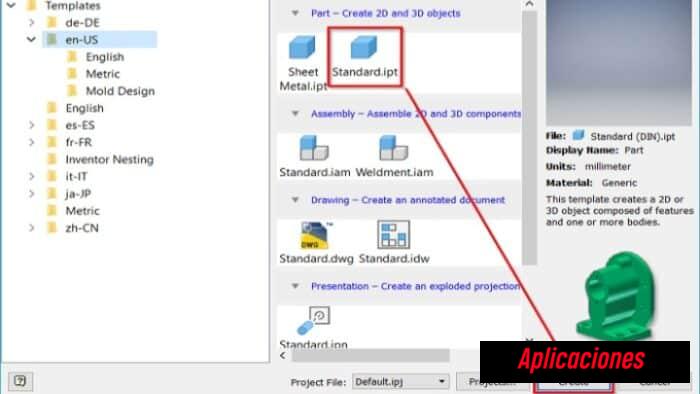
La mayoría de los archivos STP se exportan desde un software CAD.
En este sentido todos los programas para abrir esta clase de formato, son los siguientes:
Cada uno de ellos tienen una opción para guardar piezas y ensamblajes CAD en el formato de archivo STP.
Además, esta función puede ser opcional en los programas CAD y los usuarios pueden necesitar licencias adicionales o comprar una versión superior del software para exportar a STP.
Cómo reparar problemas de archivos STP
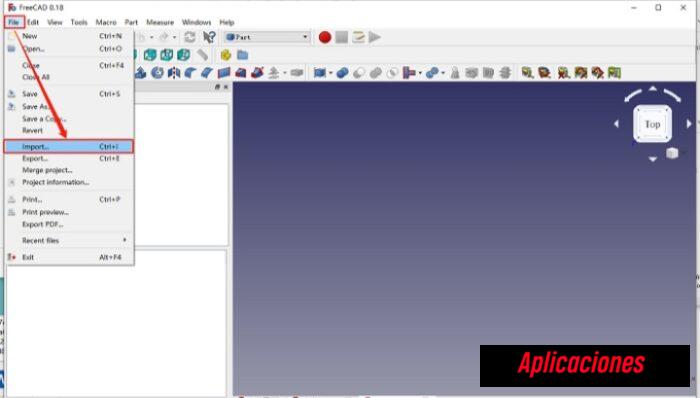
Para solucionar problemas con archivos STP no lo hagas manualmente si no tienes suficientes conocimientos informáticos. Para ello, utiliza alguna herramienta automática o dirígete a expertos de campo
Por lo general las causas de los problemas pueden ser diversas, a continuación las más comunes son estas:
- Archivos del sistema corruptos.
- Error de transferencia de archivos.
- El archivo se almacena o transfiere como un archivo Zip y el archivo se daña.
- Uso de una versión anterior del software para abrir el archivo STP.
- Fallo del sistema.
- Unidad de disco duro dañada.
- Ataque de virus.
Los mensajes de errores más comunes son los siguientes:
- “El archivo o directorio está dañado y es ilegible”.
- “xyz.stp no se pudo cargar”.
- “Error de lectura en el archivo _catalogs / lt / yourtemplatename.stp”.
- “Piezas vacías al abrir archivos .Stp”.
Para solucionar estos errores sigue estos métodos:
Primera Solución
Reserva el problema “Partes vacías al abrir archivos .Stp”.
Este problema surge si se estás utilizando una plantilla de una versión anterior de “SolidWorks”.
Para solucionarlo sigue estos pasos para reparar el archivo STP.
- PRIMER PASO
Tienes que abrir tus plantillas en la versión actual del software SolidWorks.
- SEGUNDO PASO
Luego, guarda la plantilla, o puedes crear una nueva plantilla en la versión actual del programa de la siguiente manera.
- TERCER PASO
Posterior a eso dirígete al cuadro de diálogo en la opción de “Herramientas”.
- CUARTO PASO
Por último dirígete a “Opciones” luego a Plantillas predeterminadas.
Segunda Solución
Reparar el archivo STP
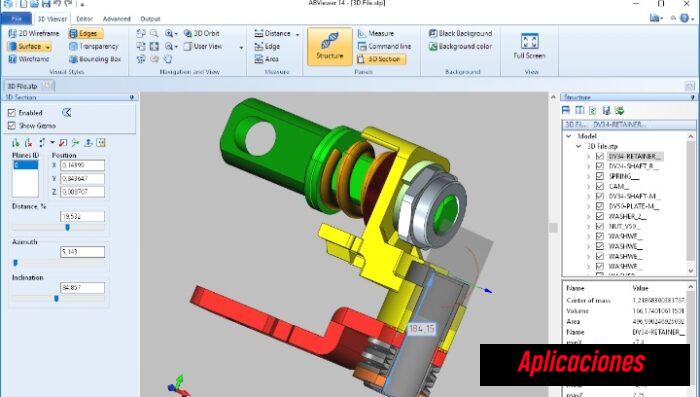
En este caso sigue estos pasos:
- PRIMER PASO
Tienes que presionar el botón de “Windows + Q” en tu teclado.
- SEGUNDO PASO
Luego escribe la opción de “símbolo del sistema” en el campo de búsqueda.
- TERCER PASO
Después le das clic derecho en el símbolo del sistema y selecciona “Ejecutar como administrador”.
- CUARTO PASO
Posterior a ello cambia el directorio a la carpeta donde se encuentra el archivo Zip dañado, Escribe: “C: \ Archivos de programa \ WinZip \ wzzip-yf zipfile.zip”.
- QUINTO PASO
Por último presiona en “Enter”.
Tercera Solución
Ejecuta la herramienta “Comprobador de archivos de sistema (SFC.exe)”.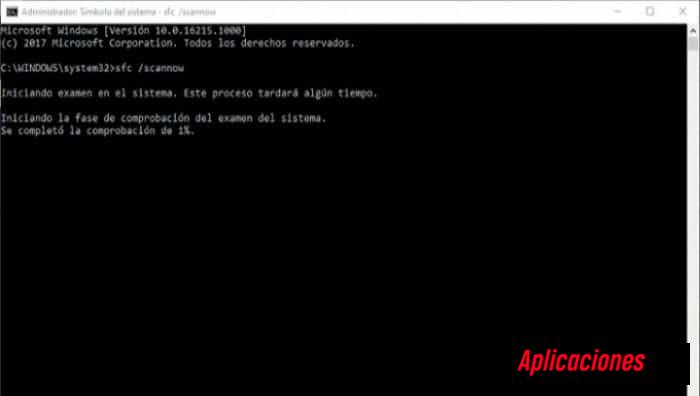
El comprobador de archivos de sistema, tiene la utilidad incorporada en Windows que te permite escanear archivos del sistema de Windows y restaurar archivos dañados.
Para esto sigue los siguientes pasos:
- PRIMER PASO
Te diriges al cuadro de búsqueda en el menú inicio, luego escribes “Símbolo del sistema”.
- SEGUNDO PASO
Luego le das clic derecho en el símbolo del sistema y seleccionas la opción de “Ejecutar como administrador”.
- TERCER PASO
Después de esto escribe el siguiente comando:(sfc/scannow), en la ventana del símbolo del sistema y presiona “Enter” para ejecutar el escaneo del sistema y recuperar el archivo STP.
- CUARTO PASO
Con el comando “sfc / scannow” escaneará todos los archivos del sistema y reemplazará los archivos dañados con una copia en caché que se encuentra en la carpeta ubicada en “% WinDir% \ System32 \ dllcache”.
Cuarta Solución
Repara manualmente los archivos del sistema dañados
En este caso sigue los siguientes pasos para reparar los archivos STP:
- PRIMER PASO
En el cuadro de búsqueda de inicio “símbolo del sistema”.
- SEGUNDO PASO
Luego le das clic derecho en el símbolo del sistema y seleccionas en “Ejecutar como administrador”.
- TERCER PASO
Luego obtén la autorización administrativa del archivo del sistema dañado.
- CUARTO PASO
Después escribes el comando (takeown / f Path_And_File_Name) y luego presiona “Enter”.
- QUINTO PASO
Posterior a eso otorga al administrador acceso completo a los archivos del sistema dañados. Para hacer esto, escribe el siguiente comando (icacls Path_And_File_Name / GRANT ADMINISTRATORS: F) y luego presione “Enter”.
- SEXTO PASO
Después reemplaza el archivo del sistema dañado con una buena copia del archivo. Para eso, escribe el siguiente comando (Copiar Origen_File Destino) y luego presiona “Enter”.
Quinta Solución
Utiliza el solucionador de problemas de Windows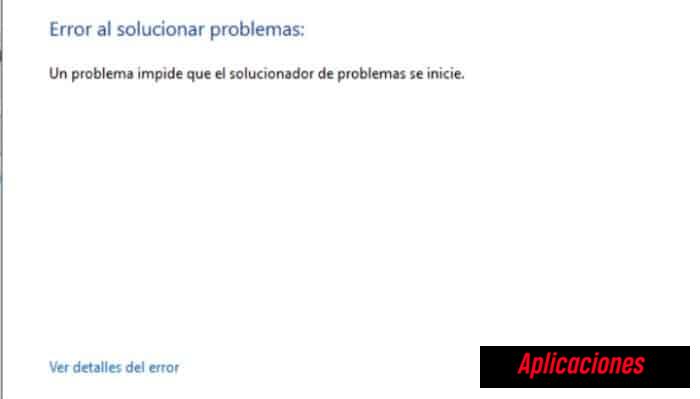
En este caso sigue estos pasos:
- PRIMER PASO
Tienes que presionar la tecla de “Windows + Q” en tu teclado.
SEGUNDO PASO
Luego escribe “Solución de problemas”.
- TERCER PASO
Después le das clic en Solución de problemas en el menú de la izquierda. Luego, le das clic en “Ver todo”.
- CUARTO PASO
Posterior a eso se abre la ventana de “Solucionar problemas de la computadora”.
- QUINTO PASO
Después de eso el usuario puede elegir de la lista como “hardware y dispositivos”.
- SEXTO PASO
Luego, le das clic en “Siguiente” para detectar el problema.
- SÉPTIMO PASO
Por último, eliges la opción de “aplicar la solución” para resolver el problema y restaurar STP.
También puedes leer 10 Mejores Aplicaciones De Diseño De Materiales
Como se pudo ver este tipo de archivos suelen tener un modelo 3D con gran utilidad, por ello te invitamos a que sigas cada paso presentado en este artículo y así manejarlo de forma eficiente.

Deja una respuesta